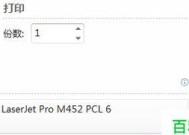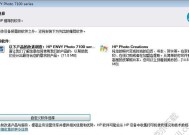如何将惠普打印机连接到手机?教程步骤是什么?
- 生活知识
- 2025-01-22
- 223
- 更新:2025-01-14 13:53:19
如今,打印机已成为我们办公和生活中必不可少的工具之一。而惠普打印机不仅拥有出色的打印质量,还提供了多种方式与手机连接,实现无线打印的便捷操作。本文将为您介绍以惠普打印机与手机连接的详细教程。
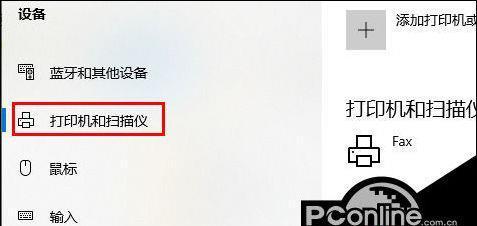
了解惠普打印机和手机的兼容性
1.确认您的惠普打印机支持与手机连接的功能
惠普打印机系列中大多数型号都支持与手机连接,但具体型号的兼容性可以在惠普官方网站或使用说明书上查找。
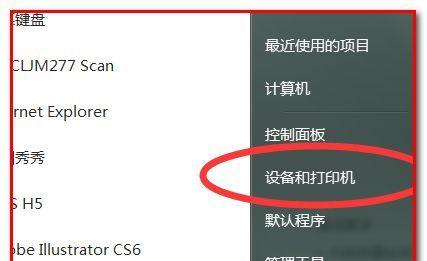
使用Wi-Fi直连功能连接打印机和手机
2.开启打印机的Wi-Fi直连功能
在惠普打印机的控制面板上找到设置选项,选择Wi-Fi设置,然后启用Wi-Fi直连功能。
3.在手机上连接打印机的Wi-Fi网络

打开手机的设置界面,进入Wi-Fi选项,找到并连接与打印机名称相对应的Wi-Fi网络。
4.下载并安装惠普官方打印应用程序
在手机的应用商店中搜索并下载惠普官方的打印应用程序,安装后打开应用程序。
5.添加并选择打印机
在惠普打印应用程序中,点击添加打印机按钮,然后选择通过Wi-Fi直连方式添加打印机。
6.连接成功并开始打印
当打印机和手机成功连接后,您可以在打印应用程序中选择要打印的文件,并进行相关设置,最后点击打印按钮即可开始打印。
使用蓝牙连接打印机和手机
7.确认打印机和手机都支持蓝牙功能
打印机和手机都需要具备蓝牙功能,同时也需要确保蓝牙功能已开启。
8.打开手机蓝牙并搜索附近的设备
在手机的设置界面中,找到蓝牙选项并开启,然后点击搜索设备按钮。
9.打印机蓝牙配对
在手机搜索到附近的蓝牙设备列表中,选择与惠普打印机对应的设备名称进行配对。
10.下载并安装惠普官方打印应用程序
在手机的应用商店中搜索并下载惠普官方的打印应用程序,安装后打开应用程序。
11.添加并选择打印机
在惠普打印应用程序中,点击添加打印机按钮,然后选择通过蓝牙方式添加打印机。
12.连接成功并开始打印
打印机和手机成功连接后,您可以在打印应用程序中选择要打印的文件,并进行相关设置,最后点击打印按钮即可开始打印。
使用USB连接打印机和手机
13.确保您的打印机和手机都支持USB连接功能
打印机和手机都需要支持USB连接功能,并准备一根合适的USB数据线。
14.连接手机和打印机
使用USB数据线将手机连接到打印机的USB接口上,确保连接稳固。
15.打印机检测并开始打印
打印机将自动检测到已连接的手机,并可以直接开始打印文件。
无论是使用Wi-Fi直连、蓝牙还是USB连接,以惠普打印机与手机的连接都非常简单便捷。通过本文所介绍的教程,您可以轻松实现与惠普打印机的连接,享受便捷的无线打印体验。在今后的工作和生活中,惠普打印机将为您提供更多便利,提高工作效率。